Jautājums
Problēma: kā novērst Xbox Game Pass spēļu atinstalēšanu operētājsistēmā Windows?
Sveiki. Es kādu laiku izmantoju Xbox Game Pass, un nesen nolēmu, ka ir pienācis laiks mazliet iztīrīt SSD, jo man sāka trūkt vietas. Es atinstalēju vairākas spēles, bet mana brīvā vieta palika 32 GB. Vai varat paskaidrot, kāpēc Xbox spēles datorā netiek pareizi atinstalētas un kā to izdarīt, lai es varētu atgūt vietu?
Atrisināta atbilde
Xbox Game Pass ir videospēļu abonēšanas pakalpojums, ko Microsoft uzsāka 2017. gada jūnijā,[1] un kopš tā laika ir uzkrājies liels lietotāju skaits — vairāk nekā 18 miljoni cilvēku maksā ikmēneša maksu, lai tas darbotos.
[2] Katalogs piedāvā spēlētājiem lejupielādēt un spēlēt spēli, nemaksājot pilnu sākotnējo cenu. Lai gan lielākā daļa spēlētāju izmanto šo pakalpojumu Xbox konsolē, to var izmantot arī operētājsistēmā Windows 10, izmantojot Console Companion vai Xbox lietotni.Diemžēl lietotāji apgalvoja, ka ir bijušas problēmas ar Xbox Game Pass Games neatbilstošu atinstalēšanu. Ideālā gadījumā visas spēles un programmatūra būtu automātiski atinstalējama, izmantojot nodrošināto lietotāja interfeisu, lai gan šķiet, ka dažiem tas nedarbojas. Saskaņā ar vairāku lietotāju ziņojumiem lietotāji atinstalētu spēli, izmantojot Xbox lietotni, un vieta netiks atjaunota sākotnējā vietā.
Tā rezultātā spēlētāji vairs nevarētu spēlēt spēli un neredzētu tās ievadi, izmantojot lietotni, bet vietu SSD vai HHD diskā joprojām aizņemtu spēles faili. Tātad, kas notiek un kāpēc?
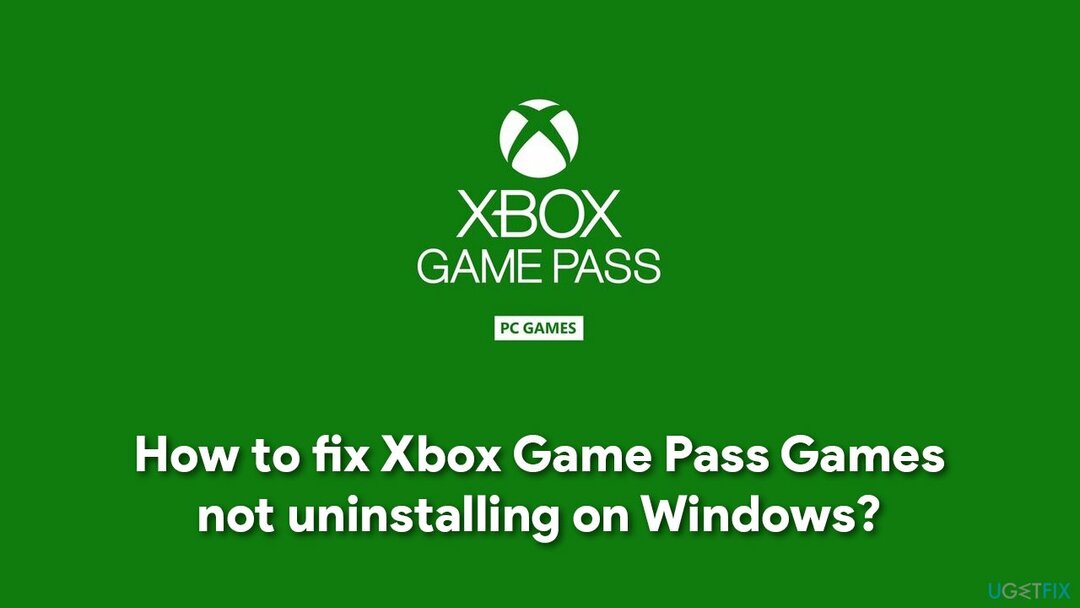
Viena no galvenajām Xbox Game Pass problēmām ir tā, ka lejupielādētās lietotnes parasti tiek instalētas mapē WindowsApps, kas sākotnēji nav redzama. Tāpēc, lai atinstalētu spēles no Game Pass, slēptie faili ir jāpadara redzami. Jebkurā gadījumā tas ir atkarīgs arī no tā, vai sākotnēji izvēlējāties citu vietu jaunu spēļu instalēšanai.
Tālāk ir sniegta detalizēta rokasgrāmata par to, kā novērst Xbox Game Pass spēļu neatinstalēšanas problēmu. Pirms sākat, mēs ļoti iesakām lejupielādēt un instalēt ReimageMac veļas mašīna X9 lai no sistēmas iztīrītu visu nevēlamo saturu (kas ir viens no galvenajiem iemesliem, kāpēc jums varētu pietrūkt vietas). Programma var arī novērst dažādas Windows kļūdas, reģistra problēmas, dzēst ļaunprātīgu programmatūru,[3] un daudz vairāk.
1. darbība. Atinstalējiet spēli, izmantojot Xbox lietotni vai Programmas un funkcijas
Lai labotu bojātu sistēmu, jums ir jāiegādājas licencēta versija Reimage Reimage.
Pirms kaut ko darāt, neaizmirstiet atinstalēt spēli kā parasti. To var izdarīt, izmantojot savu Xbox lietotni vai standarta lietotņu un funkciju metodi.
- Ar peles labo pogu noklikšķiniet uz Sākt pogu un izvēlieties Lietotnes un funkcijas
- Šeit ritiniet uz leju, līdz redzat attiecīgo spēli
- Noklikšķiniet uz spēles un atlasiet Atinstalēt
- Apstipriniet ar Atinstalēt.
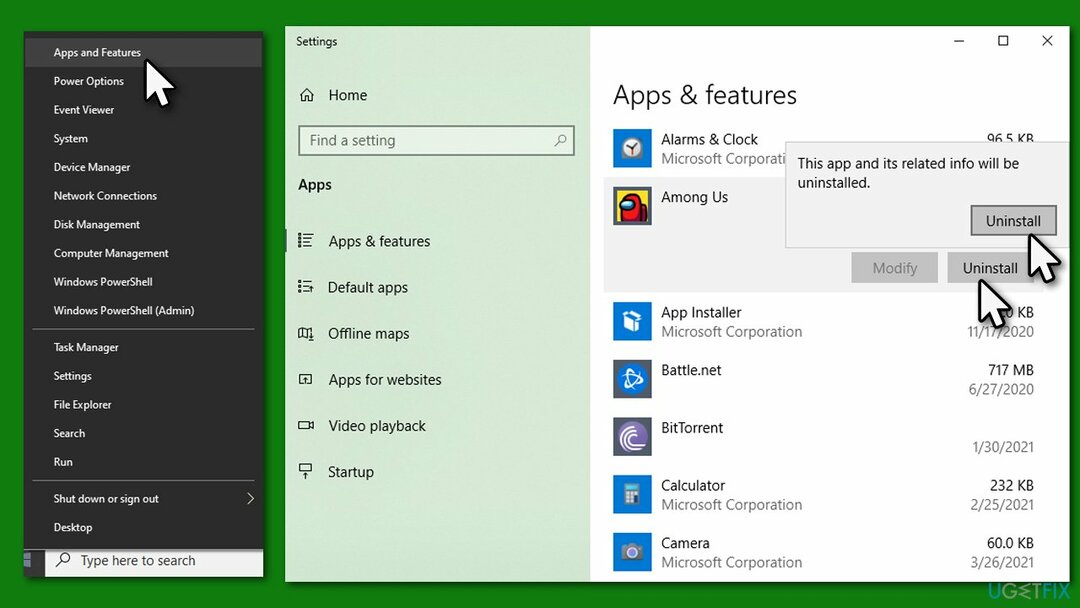
2. darbība. Iespējojiet slēptos failus, izmantojot File Explorer
Lai labotu bojātu sistēmu, jums ir jāiegādājas licencēta versija Reimage Reimage.
Daudzi lietotāji teica, ka problēma ir tā, ka viņi nevar atinstalēt Xbox Game Pass spēles, izmantojot lietotni, jo vieta netika atgūta. Tāpēc pirmā lieta, kas jums jādara, ir atklāt slēptos failus programmā File Explorer:
- Nospiediet Win + E tastatūrā, lai atvērtu File Explorer
- Augšdaļā atlasiet Skatīt cilne
- Lūk, atzīmējiet Slēptie priekšmeti opciju.
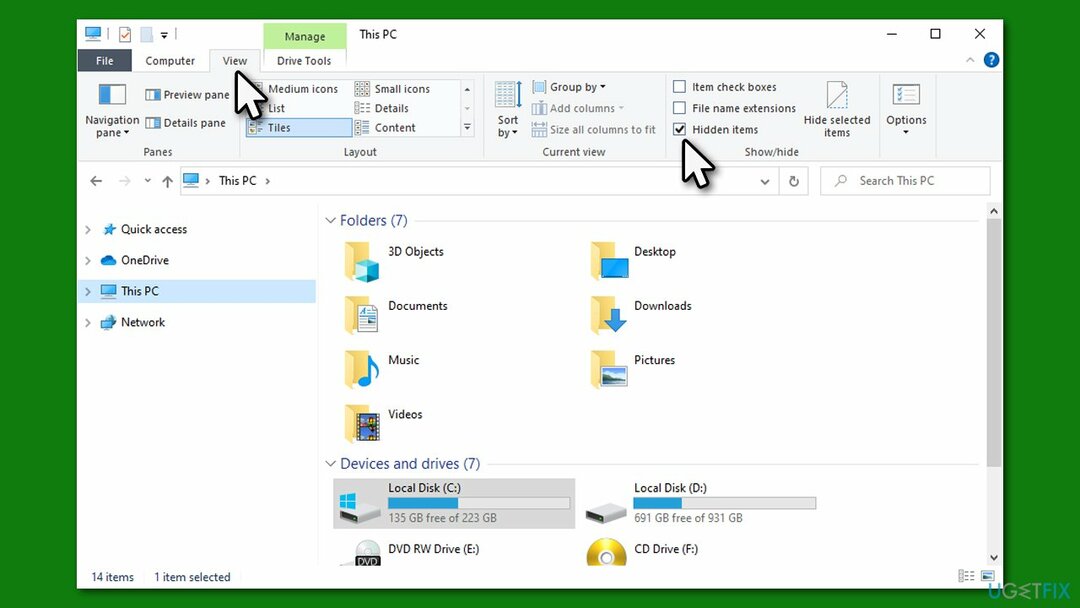
3. darbība. Izdzēsiet spēļu failus mapē WindowsApps
Lai labotu bojātu sistēmu, jums ir jāiegādājas licencēta versija Reimage Reimage.
- Kad varat skatīt slēptos failus, dodieties uz C:\\Programmu faili un atrast WindowsApps mapi
- Ar peles labo pogu noklikšķiniet uz mapes un atlasiet Īpašības
- Iet uz Drošība cilni un noklikšķiniet Papildu
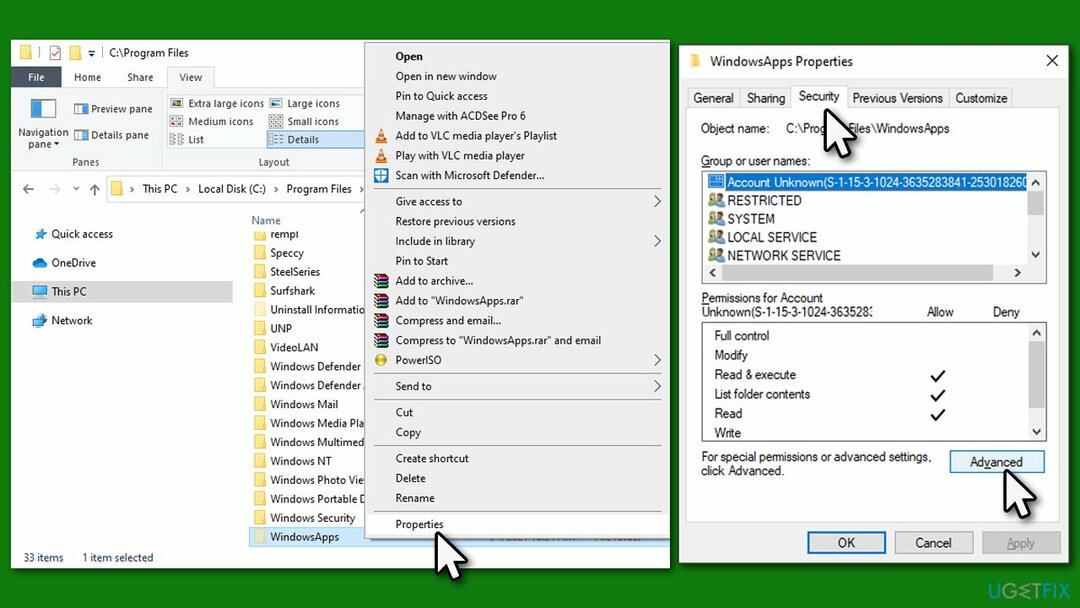
- Zem Īpašnieks, klikšķis Mainīt
- Šeit ierakstiet savu lietotājvārdu un noklikšķiniet uz Pārbaudiet vārdus
- Atlasiet meklēšanas rezultātu un noklikšķiniet uz labi
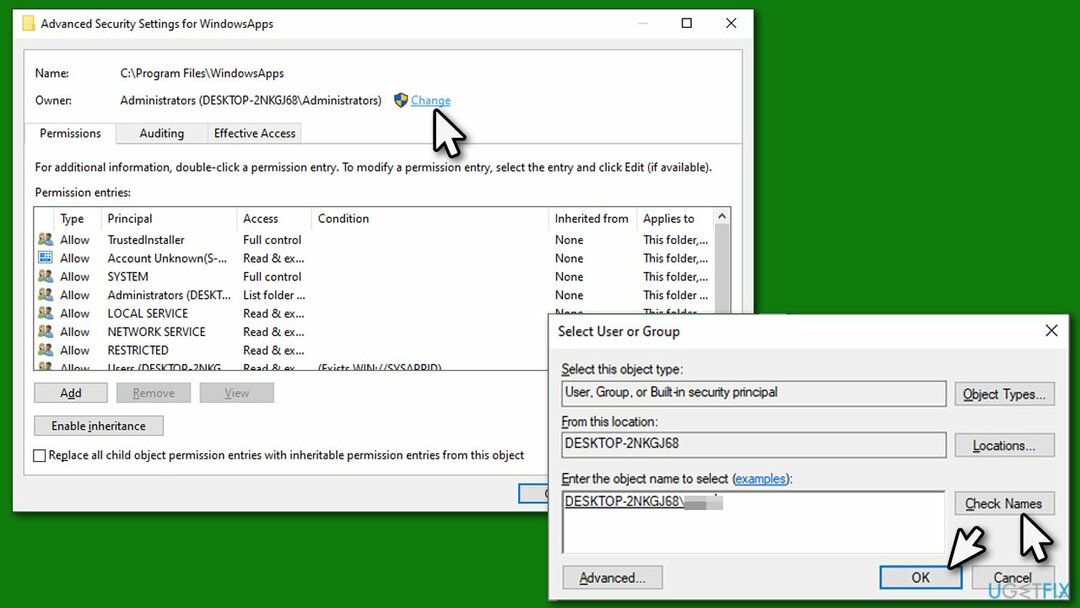
- Klikšķis labi visos atvērtajos logos
- Tagad piekļuve WindowsApps mapi
- Šeit jums būs jāritina mapes un jāatrod attiecīgie spēļu faili
- Kad esat atradis, nospiediet Shift + Del vai rar peles labo pogu noklikšķiniet > Dzēst + Iztukšot miskasti lai izdzēstu visus spēļu failus mapēs.
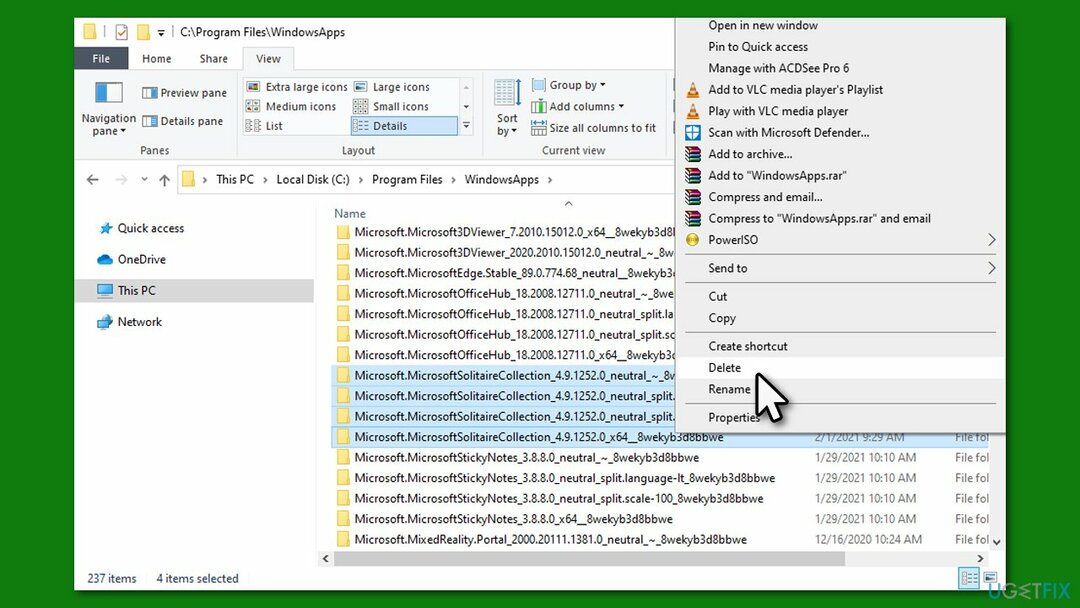
4. darbība. Izdzēsiet piegādes optimizācijas failus
Lai labotu bojātu sistēmu, jums ir jāiegādājas licencēta versija Reimage Reimage.
Dažos gadījumos daži spēļu (vai lejupielādes) faili var tikt saglabāti piegādes optimizācijas mapē. To var viegli notīrīt:
- Ar peles labo pogu noklikšķiniet uz Sākt un izvēlēties Iestatījumi
- Iet uz Sistēma un atlasiet Uzglabāšana
- Labajā pusē izvēlieties Pagaidu faili
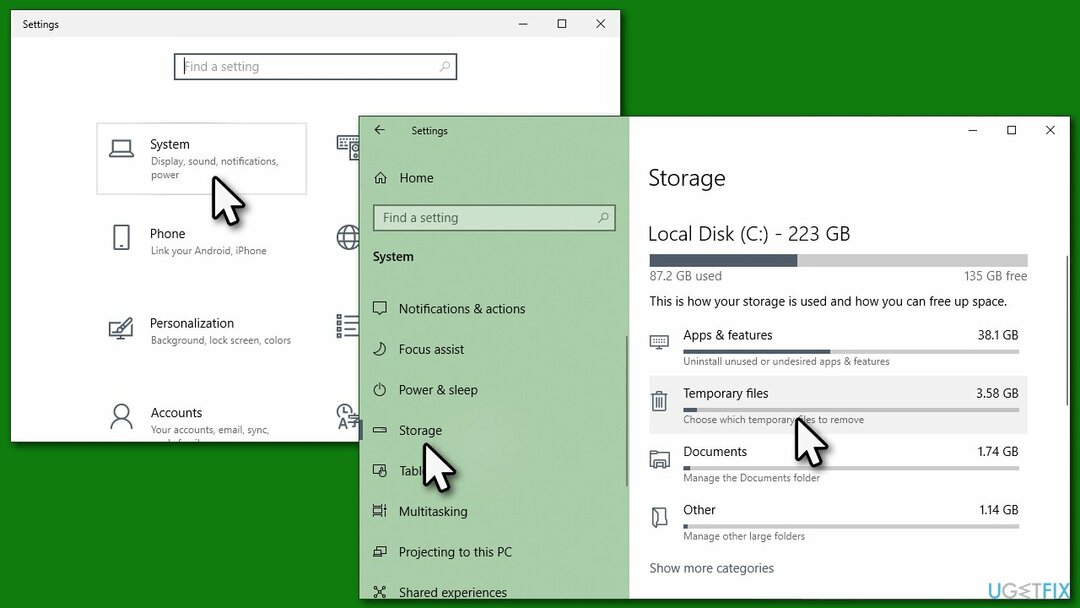
- Atzīmējiet Piegādes optimizācijas faili (piezīme: šeit varat izdzēst arī citus pagaidu failus, tikai esiet uzmanīgi)
- Izvēlieties Noņemiet failus virsotnē.
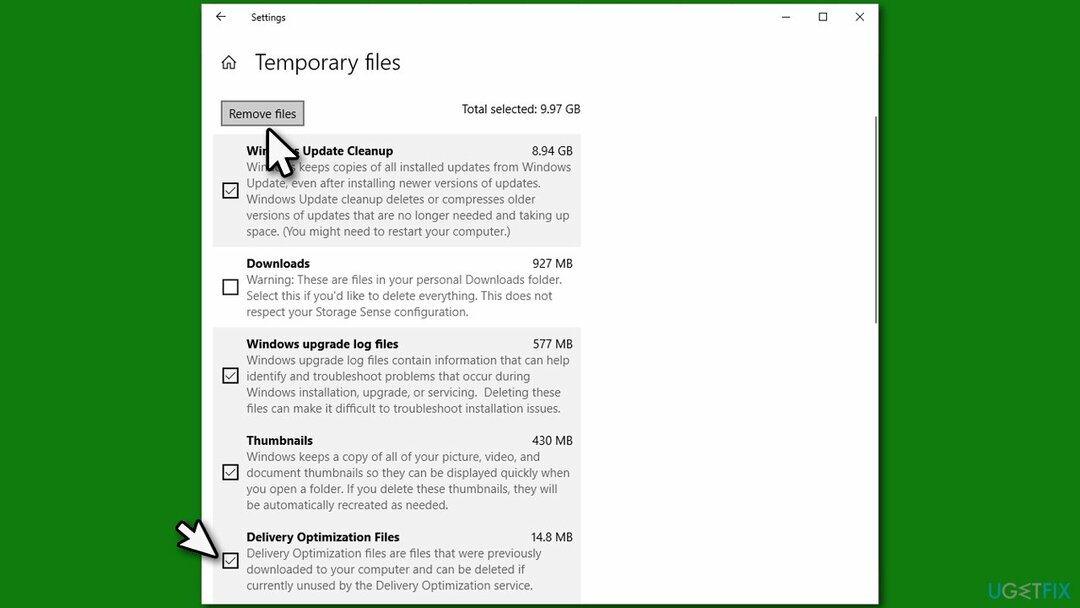
Mēs arī iesakām pārbaudīt mūsu risinājumu Xbox Game Pass kļūdai 0x80073d13.
Automātiski izlabojiet kļūdas
ugetfix.com komanda cenšas darīt visu iespējamo, lai palīdzētu lietotājiem atrast labākos risinājumus kļūdu novēršanai. Ja nevēlaties cīnīties ar manuālām remonta metodēm, lūdzu, izmantojiet automātisko programmatūru. Visus ieteiktos produktus ir pārbaudījuši un apstiprinājuši mūsu profesionāļi. Tālāk ir norādīti rīki, kurus varat izmantot kļūdas labošanai.
Piedāvājums
dari to tagad!
Lejupielādēt FixLaime
Garantija
dari to tagad!
Lejupielādēt FixLaime
Garantija
Ja jums neizdevās novērst kļūdu, izmantojot Reimage, sazinieties ar mūsu atbalsta komandu, lai saņemtu palīdzību. Lūdzu, dariet mums zināmu visu informāciju, kas, jūsuprāt, mums būtu jāzina par jūsu problēmu.
Šajā patentētajā labošanas procesā tiek izmantota 25 miljonu komponentu datubāze, kas var aizstāt jebkuru bojātu vai trūkstošu failu lietotāja datorā.
Lai labotu bojātu sistēmu, jums ir jāiegādājas licencēta versija Reimage ļaunprātīgas programmatūras noņemšanas rīks.

Lai paliktu pilnīgi anonīms un novērstu ISP un valdība no spiegošanas uz jums, jums vajadzētu nodarbināt Privāta piekļuve internetam VPN. Tas ļaus jums izveidot savienojumu ar internetu, vienlaikus esot pilnīgi anonīmam, šifrējot visu informāciju, novēršot izsekotājus, reklāmas, kā arī ļaunprātīgu saturu. Vissvarīgākais ir tas, ka jūs apturēsit nelikumīgās novērošanas darbības, ko NSA un citas valsts iestādes veic aiz muguras.
Datora lietošanas laikā jebkurā laikā var notikt neparedzēti apstākļi: tas var izslēgties strāvas padeves pārtraukuma dēļ, a Var parādīties zilais nāves ekrāns (BSoD) vai nejauši Windows atjauninājumi var tikt instalēti pēc tam, kad uz dažām dienām aizgājāt. minūtes. Tā rezultātā var tikt zaudēti jūsu skolas darbi, svarīgi dokumenti un citi dati. Uz atgūties zaudētos failus varat izmantot Data Recovery Pro – tā meklē to failu kopijās, kas joprojām ir pieejami jūsu cietajā diskā, un ātri tos izgūst.